A Surface Laptop Studio funkciói
A Surface Laptop Studio egy nagy teljesítményű laptop és hordozható stúdió egyben. Alkalmazkodik Önhöz és a nap folyamán végzett különböző teendőkhöz, legyen szó munkáról, iskoláról vagy játékról.
Ismerje meg a Surface Laptop Studio eszközt
Alább bemutatjuk a főbb funkciókat és részleteket, amelyek segíthetnek a Surface Laptop Studio megismerésében:
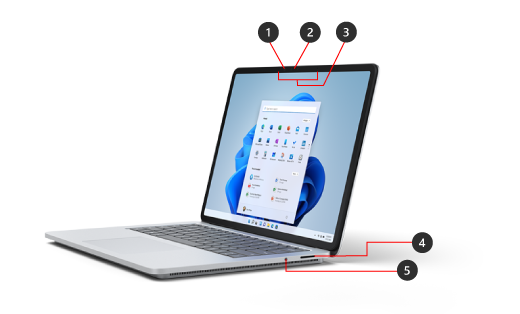
-
Windows Hello kamera
-
Előlapi kamera
-
Stúdiómikrofonok
-
Surface Connect-port
-
Fejhallgató-csatlakozó
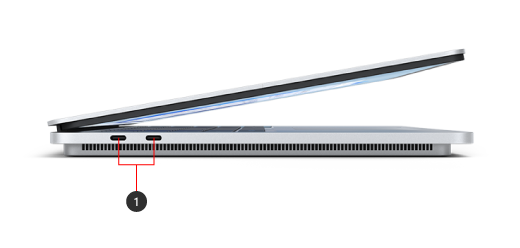
-
Két USB-C-port USB 4.0/ThunderboltTM 4
Surface Laptop Studio és Windows 11
A Surface Laptop Studio a következőket tartalmazza:
-
Windows 11 Home kiadás (lakossági ügyfeleknek)
-
Windows 10/11 Pro kiadás (üzleti ügyfeleknek)
Ha a Windows 11 Home van telepítve a készüléken, felár ellenében frissíthet a Windows 11 Pro-ra. További információért lásd: Windows Home verzió frissítése Windows Pro rendszerre.
A használt Windows-verzió megállapításáról a következő cikkben olvashat: Milyen Windows operációs rendszer van a számítógépemen?
Surface Laptop Studio funkciói
Surface Laptop Studio alkalmazkodik Önhöz
A Surface Laptop Studio átalakul laptopból ferde munkafelületté és abból hordozható vászonná válhat, így Ön a nap folyamán minden teendőt el tud végezni. Első lépésként használja laptopként. Ha készen áll arra, hogy együttműködjön munkatársaival, műsorokat nézzen online vagy játsszon Xbox-játékokkal, húzza előre a képernyőt úgy, hogy színpad módban ferdén legyen. Amikor ihletet kap, húzza előre a képernyőt, így ez a tökéletes magasság ahhoz, hogy hordozható stúdióként tudja használni írásra, rajzolásra vagy egyszerűen firkálásra a Surface Slim toll 2-vel (külön vásárolható meg). További információért lásd: A Surface Laptop Studio különböző használati módjai

Nagy pontosságú haptikus érintőpárna
A Surface Laptop Studio nagy méretű haptikus érintőpárnával rendelkezik, amely reális visszajelzést ad, amikor rákoppint — a használatkor hallani fogja a kattintást. A nagy méretnek köszönhetően több hely van a munkához. Mivel az eszközön Windows 11 fut, testre szabhatja az érintőpárna kézmozdulatokat. További információért lásd: A Surface érintőpárna használata és beállításai..

Érintéses ébresztés
Amikor a Surface Laptop Studio alvó üzemmódba lép, gyorsan felébresztheti – csak koppintson a képernyőre, amikor színpad vagy stúdió módban van, és már vissza is térhet ahhoz, amit éppen csinált.
A Surface Slim toll 2 tökéletes társ a Surface Laptop Studio eszközhöz
A Surface Slim toll 2 (külön vásárolható meg) a Surface Laptop Stúdióhoz készült. Egyszerűen hajtsa le a képernyőt, hogy stúdió módban használva nagyszerű, reális írási és rajzolási élményben legyen része. Ha a vibráló PixelSenseTM Flow 14,4"-es érintőképernyőre rajzol, amely akár 120 Hz-es frissítési sebességgel rendelkezik, úgy fogja érezni, mintha papírra rajzol. Akár remekműveket rajzol, akár csak vázlatokat készít, a Surface Laptop Studio és a Surface Slim toll 2 segítségével elvégezheti a teendőit, amikor csak szeretné.
Ha végzett, egyszerűen helyezze a Surface Slim toll 2-t a Surface Laptop Studio billentyűzete alá, ahol az mágnesesen csatlakozik a biztonságos tárolás és töltés érdekében. További információ a Surface Slim toll 2-ről: A Surface Slim toll 2 használata.
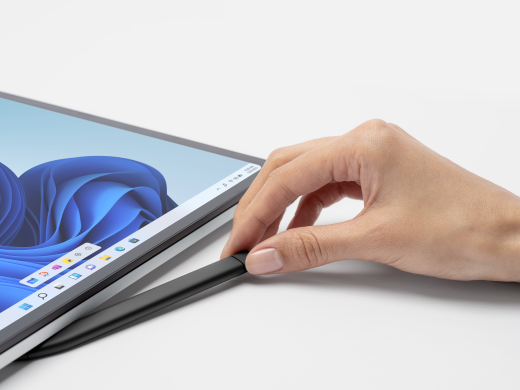
Hozza ki a legtöbbet Surface-eszközéből!
További információ a Surface-ről, és annak testreszabásáról a Surface alkalmazással. A megnyitásához válassza a Start gombot , írja be a Surface kifejezést, és válassza ki az alkalmazás megnyitásához. Ha az alkalmazás nem nyílik meg, szerezze be a Microsoft Store-ból.











